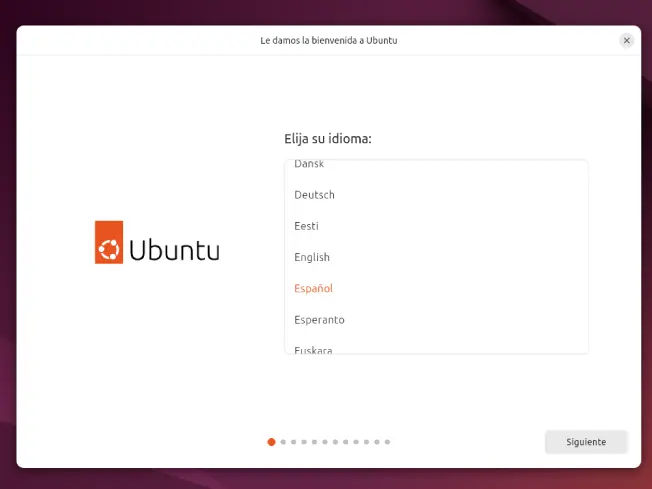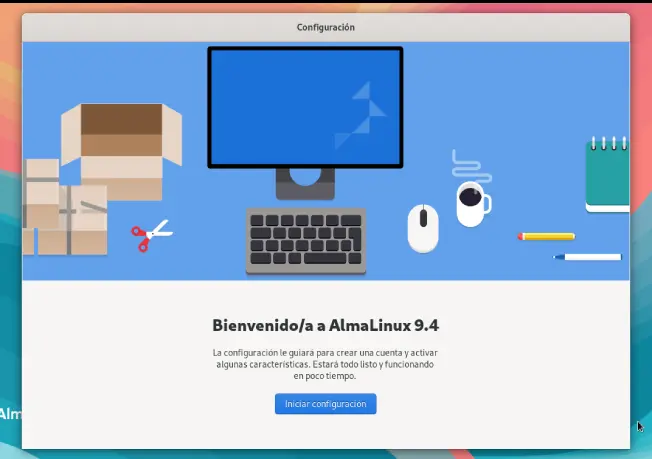Sobre Ubuntu 24.04 LTS, es crucial destacar por qué esta nueva versión, denominada Noble Numbat, es un hito importante para usuarios y desarrolladores. Como entusiasta de la tecnología y experto en software, he seguido de cerca los avances de Ubuntu, y esta versión no es una excepción.
Ubuntu 24.04 trae consigo una serie de mejoras significativas que impactan directamente en la eficiencia y la seguridad del sistema operativo. Entre las más notables se encuentran las actualizaciones al entorno de escritorio GNOME 46, que promete una experiencia de usuario más fluida y accesible, y la incorporación del Linux Kernel 6.8, que mejora notablemente la compatibilidad con hardware reciente y optimiza el rendimiento del sistema.
Además, esta versión hace un énfasis especial en la seguridad avanzada y la gestión simplificada, características esenciales para las empresas que gestionan datos sensibles y operaciones críticas. Por ejemplo, la nueva gestión de AppArmor y las restricciones en los espacios de nombres de usuario no privilegiados son mejoras que fortalecen la postura de seguridad de Ubuntu contra amenazas modernas.
También es relevante mencionar la compatibilidad con Windows, gracias a mejoras en el Subsistema de Windows para Linux (WSL), que facilita la integración y manejo en entornos mixtos, permitiendo a los desarrolladores utilizar lo mejor de ambos mundos sin complicaciones.

Novedades en Ubuntu 24.04 LTS
En el apartado de Novedades en Ubuntu 24.04 LTS, es fascinante observar cómo cada nueva versión de Ubuntu no solo mejora características existentes sino que introduce innovaciones que marcan tendencias en la industria. En mi experiencia personal con esta versión, he encontrado varios puntos destacados que me gustaría compartir con ustedes.
Primero, hablemos del entorno de escritorio GNOME 46. Esta actualización trae consigo mejoras significativas que hacen que la interacción diaria con el escritorio sea más intuitiva y agradable. Entre las novedades destacadas se encuentran:
- Un sistema de búsqueda mejorado en el gestor de archivos Nautilus, que ahora permite una búsqueda global más eficiente.
- Una reorganización del menú de configuraciones, que simplifica el acceso a ajustes frecuentemente utilizados (Ubuntu) (It’s FOSS).

Segundo, el Linux Kernel 6.8 incorporado en esta versión trae consigo mejoras notables en la gestión de energía y compatibilidad con hardware moderno. Esto es crucial para quienes, como yo, utilizamos Ubuntu tanto en entornos de desarrollo como en dispositivos personales. Las mejoras específicas incluyen:
- Soporte mejorado para CPUs modernas, incluyendo las de Intel y AMD, lo que se traduce en una mejor gestión de la energía y rendimiento optimizado.
- Actualizaciones en la pila de red que permiten una gestión más eficiente de conexiones y mejoras en la seguridad.
Finalmente, no podemos dejar de lado las mejoras de seguridad, un pilar fundamental en cada lanzamiento de Ubuntu. Ubuntu 24.04 LTS refuerza aún más su estructura de seguridad con:
- Restricciones ampliadas en el uso de espacios de nombres de usuario no privilegiados, lo que ayuda a prevenir vulnerabilidades potenciales.
- Mejoras significativas en la gestión de AppArmor, que ahora ofrece controles más granulares y robustos para aplicaciones que requieren aislamiento de seguridad (Ubuntu).
Mejoras de seguridad
En lo que respecta a las mejoras de seguridad en Ubuntu 24.04 LTS, me gustaría profundizar en algunos de los cambios más significativos que refuerzan la robustez del sistema frente a las amenazas actuales. A través de mi experiencia y análisis de estas características, se hace evidente el compromiso de Canonical con la seguridad, un aspecto crítico para usuarios y empresas.
Uno de los avances más destacados en esta versión es la implementación mejorada de AppArmor. AppArmor es una herramienta fundamental de seguridad en Linux que ayuda a limitar los programas de aplicación a un conjunto de recursos definidos, minimizando así los riesgos de seguridad. En Ubuntu 24.04 LTS, se ha reforzado esta funcionalidad para proporcionar un control aún más detallado y efectivo.
Además, esta versión introduce una restricción significativa en los espacios de nombres de usuario no privilegiados, una característica esencial para prevenir ciertos tipos de ataques que explotan vulnerabilidades del kernel. Estas restricciones aseguran que solo las aplicaciones que necesitan acceso a esta funcionalidad puedan utilizarla, lo que reduce significativamente la superficie de ataque del sistema (Ubuntu).
Otras mejoras clave en seguridad incluyen:
- Gestión de PPAs: Ubuntu 24.04 LTS mejora la forma en que se manejan los Archivos de Paquete Personal (PPAs). Ahora se requiere que los repositorios estén firmados con algoritmos de clave pública más fuertes, asegurando la autenticidad e integridad de los paquetes instalados desde fuentes externas.
- Control de acceso basado en políticas: La configuración y administración de políticas de seguridad se ha simplificado, permitiendo a los administradores aplicar controles de seguridad más granulares sin complicar la experiencia del usuario final.
Estos cambios no solo mejoran la protección contra amenazas externas, sino que también refuerzan la estabilidad del sistema, asegurando que las aplicaciones corran en un entorno controlado y seguro.
Compatibilidad con Windows
La compatibilidad con Windows en Ubuntu 24.04 LTS, es evidente que esta versión continúa fortaleciendo el puente entre los entornos de Windows y Linux. Esto es especialmente relevante para los profesionales que trabajan en entornos híbridos, donde la coexistencia de sistemas operativos es común. Mi experiencia con estas herramientas ha demostrado que Canonical ha hecho esfuerzos significativos para simplificar la vida de quienes dependen de ambos sistemas.
Una de las características más relevantes es la mejora del Subsistema de Windows para Linux (WSL). Ubuntu 24.04 LTS introduce actualizaciones significativas que optimizan la ejecución de aplicaciones Linux directamente en Windows. Esto es ideal para desarrolladores que necesitan herramientas específicas de Linux mientras trabajan en un entorno Windows. Las mejoras incluyen:
- Integración más fluida: Facilitando la transición y el manejo de archivos y aplicaciones entre Windows y Ubuntu.
- Mejor rendimiento: Reducción en los tiempos de carga y aumento en la eficiencia de procesamiento, permitiendo una experiencia más rápida y estable.
Además, la gestión de configuraciones y políticas a través de herramientas como Active Directory y Group Policy ha sido mejorada. Esto permite una administración más eficiente de las políticas de seguridad y configuración en entornos mixtos, haciendo que Ubuntu no solo sea una opción viable, sino también una integración casi imperceptible en infraestructuras dominadas por Windows.
Instalación y configuración

Aquí te detallo cada paso para la instalación de Ubuntu 24.04 LTS, asegurando que cubrimos desde la preparación hasta el primer inicio del sistema. Este proceso puede variar ligeramente dependiendo de si estás instalando en un sistema limpio o actualizando desde una versión anterior, pero los pasos básicos son los siguientes:
1. Descarga de la imagen ISO
- Visita la página oficial de Ubuntu y descarga la imagen ISO de Ubuntu 24.04 LTS. Asegúrate de seleccionar la versión que corresponde a tu arquitectura de hardware (normalmente 64 bits).
- Descargar Ubuntu 24.04 LTS
2. Creación de un medio de instalación USB
- Utiliza una herramienta como Rufus o BalenaEtcher para grabar la imagen ISO en una unidad USB. Esto te permitirá arrancar desde el USB para iniciar la instalación.
- Rufus
- BalenaEtcher
3. Configuración de la BIOS/UEFI
- Reinicia tu computadora y entra en la configuración de la BIOS/UEFI. Aquí debes modificar el orden de arranque para que la máquina inicie desde el USB. Esto puede variar dependiendo del fabricante de tu equipo, así que consulta el manual de tu placa base si necesitas ayuda.
4. Inicio del instalador de Ubuntu
- Con el USB insertado, reinicia tu computadora. Deberías ver la pantalla de bienvenida de Ubuntu. Aquí puedes elegir iniciar Ubuntu en modo prueba (live) o iniciar directamente la instalación.
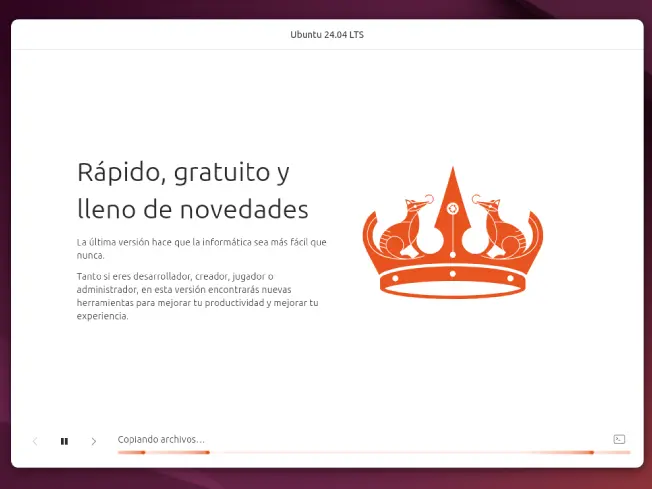
5. Preparación de la instalación
- Una vez iniciado el instalador, selecciona tu idioma preferido y configura la distribución de tu teclado.
- Conéctate a una red Wi-Fi si estás disponible, esto facilitará las actualizaciones durante la instalación.
6. Tipo de instalación
- Elige entre una instalación normal o mínima; la instalación normal incluye software adicional como juegos, software de oficina, y herramientas de medios, mientras que la mínima te dará un sistema básico.
- Si tienes otro sistema operativo instalado, el instalador te ofrecerá la opción de instalar Ubuntu 24.04 junto a él (dual boot), reemplazar el sistema operativo existente, o algo más para configuraciones más personalizadas.
7. Particionamiento del disco
- Si eliges «Algo más», podrás crear y modificar particiones manualmente. Es recomendable tener una partición para ‘/’, una para ‘swap’ y una para ‘/home’, especialmente si esperas realizar pruebas intensivas o mantener configuraciones/personalizaciones a través de futuras actualizaciones.
8. Comenzar la instalación
- Después de configurar las particiones, el instalador comenzará a copiar archivos. Durante este proceso, te pedirá que elijas tu zona horaria y crees un usuario y contraseña que utilizarás para iniciar sesión.
9. Finalización e inicio
- Una vez completada la instalación, el sistema te pedirá que reinicies la computadora. Asegúrate de retirar la unidad USB para que no vuelvas a arrancar desde el instalador. Al reiniciar, deberías ser recibido por la pantalla de inicio de sesión de Ubuntu 24.04.
10. Instalación de actualizaciones y drivers
- Después de iniciar sesión, es una buena práctica buscar actualizaciones utilizando el Software Updater para asegurarte de que todos tus paquetes estén actualizados. También puedes instalar controladores adicionales para tu hardware a través de la aplicación «Software & Updates» en la pestaña «Additional Drivers».
Estos pasos te proporcionarán una instalación limpia de Ubuntu 24.04 LTS, preparada para ser personalizada y utilizada según tus necesidades.
Actualización de Ubuntu 24.04 desde versiones anteriores
Actualizar tu sistema operativo a Ubuntu 24.04 LTS desde versiones anteriores puede parecer una tarea compleja, pero siguiendo estos pasos detallados, el proceso será fluido y sin contratiempos. Es esencial realizar una actualización adecuada para aprovechar las mejoras de seguridad y rendimiento sin perder tus datos o configuraciones personalizadas.
1. Preparación de la actualización
Antes de iniciar la actualización, es crucial hacer una copia de seguridad completa de tus datos. Esto incluye documentos, fotos, y configuraciones específicas del sistema que no querrías perder. Puedes utilizar herramientas como Deja Dup, un disco duro externo o servicios en la nube para esta tarea.
2. Actualización de paquetes existentes
- Abre una terminal y ejecuta los siguientes comandos para asegurarte de que todos tus paquetes estén actualizados a la última versión disponible para tu actual sistema operativo:
sudo apt update
sudo apt upgrade
sudo apt dist-upgrade- Esto minimizará el riesgo de conflictos durante el proceso de actualización.
3. Instalación del Gestor de Actualizaciones
- Asegúrate de que el paquete
update-manager-coreesté instalado en tu sistema. Si no es así, puedes instalarlo con:
sudo apt install update-manager-core- Este paquete es esencial para una transición suave a la nueva versión.
4. Lanzar la herramienta de actualización
- Inicia el proceso de actualización con el comando:
sudo do-release-upgradeSi estás actualizando antes del lanzamiento oficial de la nueva versión, puedes necesitar añadir el parámetro -d para usar la última versión en desarrollo:
sudo do-release-upgrade -dSeguir las instrucciones en pantalla
- Durante el proceso de actualización, se te pedirá confirmar la descarga de nuevos paquetes y la eliminación de los obsoletos. Es recomendable seguir las sugerencias predeterminadas a menos que tengas necesidades específicas.
6. Reinicio y verificación
- Una vez completada la actualización, reinicia tu computadora. Verifica que todo funcione correctamente y que la versión de Ubuntu sea la 24.04 LTS con el comando:
lsb_release -a7. Instalación de actualizaciones y controladores adicionales
- Después del reinicio, es una buena práctica verificar si hay actualizaciones pendientes utilizando el actualizador de software y revisar los controladores adicionales disponibles para garantizar el máximo rendimiento del hardware.
Siguiendo estos pasos, podrás actualizar a Ubuntu 24.04 LTS de manera eficiente y segura, aprovechando al máximo las nuevas características y mejoras en seguridad y rendimiento que ofrece esta versión.
Configuración post-instalación
Una vez completada la instalación de Ubuntu 24.04 LTS, la configuración post-instalación es un paso crucial para asegurar que tu sistema esté completamente optimizado y personalizado según tus necesidades. Este proceso te ayudará a sacar el máximo partido a tu nuevo sistema operativo desde el primer momento. Aquí te detallo cómo proceder, basado en mi experiencia y las mejores prácticas.
1. Actualizar el sistema
- Aunque hayas instalado la última versión de Ubuntu 24.04, es fundamental verificar si hay actualizaciones pendientes tan pronto como tu sistema esté operativo. Abre una terminal y ejecuta:
sudo apt update
sudo apt upgrade- Esto garantizará que todos tus paquetes estén actualizados con las últimas mejoras de seguridad y rendimiento.
2. Instalar controladores adicionales
- Algunos componentes de hardware podrían necesitar controladores específicos para funcionar de manera óptima. Ubuntu 24.04 facilita esta tarea a través de la herramienta «Software & Updates», en la pestaña «Additional Drivers».
- Aquí puedes revisar y aplicar los controladores recomendados para tu gráfica, Wi-Fi, o periféricos especiales.
3. Configuración de la seguridad
- Configura el firewall de Ubuntu, ufw (Uncomplicated Firewall), para proteger tu sistema de accesos no deseados. Puedes activar el firewall con:
sudo ufw enable- También considera instalar herramientas de seguridad como ClamAV para antivirus y gufw para una gestión gráfica del firewall.
4. Personalización del entorno de escritorio
- Ubuntu 24.04 LTS viene con GNOME 46, que es altamente personalizable. Explora las «Configuraciones del sistema» para ajustar aspectos como el fondo de pantalla, efectos visuales, y preferencias de energía.
- Puedes agregar extensiones de GNOME desde el sitio web de GNOME Extensions para aumentar la funcionalidad de tu escritorio.
5. Instalación de software esencial
- Ahora es un buen momento para instalar aplicaciones que utilizarás regularmente. Ubuntu 24.04 Software Center ofrece una amplia gama de aplicaciones. Algunas recomendaciones incluyen:
- LibreOffice para productividad.
- GIMP o Inkscape para edición gráfica.
- VLC para multimedia.
- Thunderbird para correo electrónico.
6. Configurar copias de seguridad
- Configura Deja Dup, una herramienta de respaldo incluida en Ubuntu 24.04, para proteger tus datos. Puedes programar respaldos automáticos a un disco externo o servicios en la nube.
- Accede a Deja Dup mediante el menú de «Configuraciones» y sigue las instrucciones para configurar y programar tus respaldos.
7. Optimizar el arranque y servicios del sistema
- Considera ajustar los servicios que se ejecutan al inicio para mejorar el tiempo de arranque y la eficiencia del sistema. La herramienta
Stacerpuede ayudarte a gestionar estos ajustes de manera visual e intuitiva.
Resolución de problemas comunes
Resolver problemas comunes tras la instalación de Ubuntu 24.04 LTS puede ser crucial para garantizar un funcionamiento óptimo de tu sistema. Aquí te ofrezco una guía detallada sobre cómo abordar algunos de los inconvenientes más frecuentes, basada en mi propia experiencia y en las mejores prácticas de la comunidad de Ubuntu.
1. Problemas de Arranque
- Si tu sistema no arranca correctamente después de la instalación, revisa las configuraciones del GRUB (el cargador de arranque de Ubuntu). Puedes recuperar el GRUB utilizando un medio de instalación en vivo y ejecutando:
sudo update-grub- Asegúrate también de revisar la configuración de la BIOS/UEFI para confirmar que el orden de arranque es el correcto.
2. Incompatibilidad de Controladores
- Los problemas con controladores de hardware, especialmente gráficos y Wi-Fi, son comunes. Verifica si hay controladores adicionales disponibles en Software & Updates bajo la pestaña Additional Drivers.
- Si experimentas problemas gráficos, a veces puede ser útil cambiar a un controlador de gráficos genérico o de código abierto hasta que el fabricante del hardware lance una actualización.
3. Problemas de Red
- Problemas para conectarse a Wi-Fi pueden surgir debido a controladores incompatibles o mal configurados. En una terminal, ejecuta:
sudo lshw -C network- Esto te mostrará el estado de tus adaptadores de red. Asegúrate de que el controlador correcto esté instalado y no esté deshabilitado.
4. Fallos de Software en Ubuntu 24.04
- Si un programa no se inicia o se cierra inesperadamente, trata de reinstalarlo a través de la terminal:
sudo apt remove [nombre-del-paquete]
sudo apt install [nombre-del-paquete]- Consulta también los logs del sistema para identificar mensajes de error que puedan darte más pistas sobre el problema.
5. Cuestiones de Audio
- Los problemas de audio son menos frecuentes pero pueden ocurrir. Un enfoque es reiniciar el servicio de audio con:
pulseaudio -k
pulseaudio --start- Asegúrate también de verificar los ajustes de sonido y asegurarte de que el dispositivo de salida correcto esté seleccionado.
6. Actualizaciones que no se aplican
- Si tienes problemas para instalar actualizaciones, ejecuta los siguientes comandos para corregir dependencias rotas y limpiar el caché de paquetes:
sudo apt clean
sudo apt update
sudo apt upgrade
sudo apt -f install7. Soporte para Idioma y Localización
- Si tu sistema no muestra correctamente el idioma configurado, asegúrate de haber instalado todos los paquetes de idioma necesarios desde Language Support en el menú de configuración.
Si te ha gustado el artículo sobre Ubuntu 24.04, te invitamos a dejar tus comentarios y ayudar a la comunidad.